OS X 自定義應用快捷鍵和Sketch自定義快捷鍵的方法分享
你知道在 Mac OS X 中應用程序的所有菜單都能自定義快捷鍵的嗎?你在使用軟件過程中有沒有遇到過一個菜單上的操作經常使用,卻沒有快捷鍵嗎?看完這篇文章,這類問題都可以解決。
在 Mac OS X 系統中,菜單欄就是屏幕最上方的那條半透明的操作區域,如下圖所示:
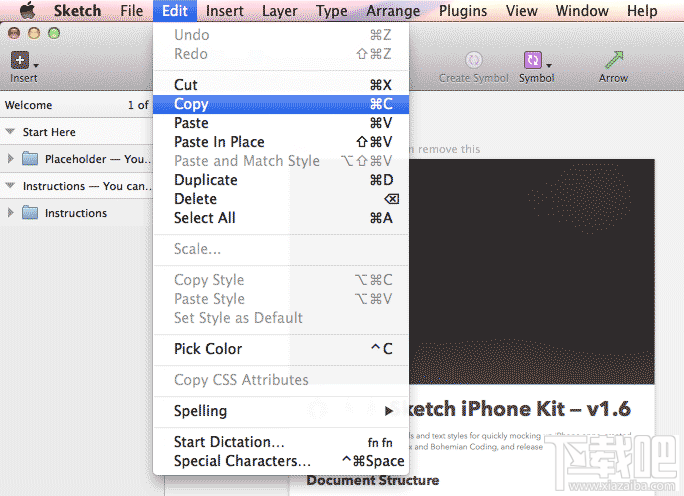
Mac OS X 提供了一個隱藏很深的功能,可以讓用戶自己定義所有菜單欄中操作的快捷方式。
以UI設計工具Sketch為例,我經常會用到Arrange(排列)的功能,控制設計圖上的元素對齊,默認Sketch的對齊和排布操作是沒有快捷鍵的,這樣使用起來就很費勁。通過自定義Sketch的菜單快捷鍵,就可以解決這個問題。
1. 進入快捷鍵設置
自定義應用程序快捷鍵操作一點都不復雜,也不需要一行代碼。你只需要打開 設置 -> 鍵盤 -> 選擇'快捷鍵'Tab -> 選擇'App Shortcuts',我們在這里定義快捷鍵。
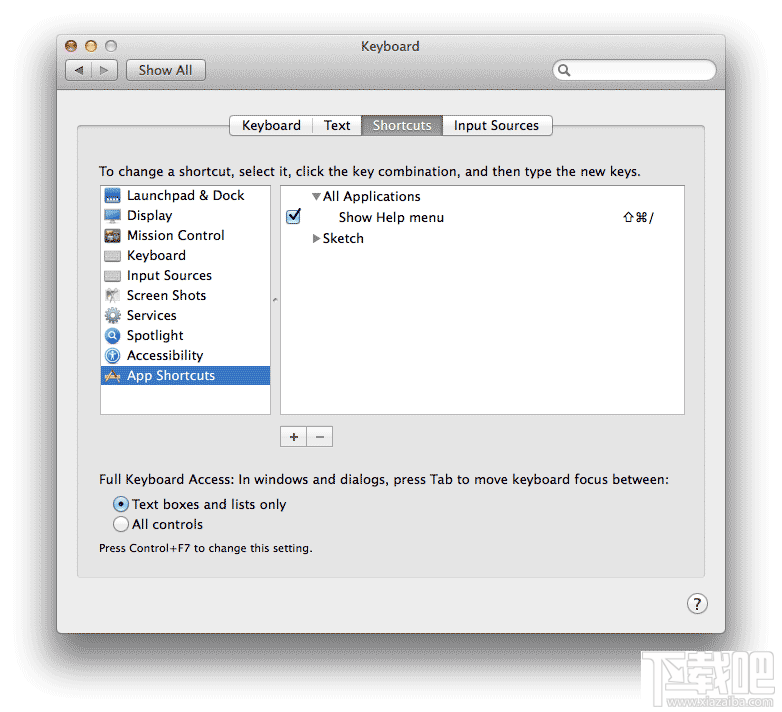
2. 設定快捷鍵
現在我們點擊第二個框下方的 +號 新建一個快捷鍵:
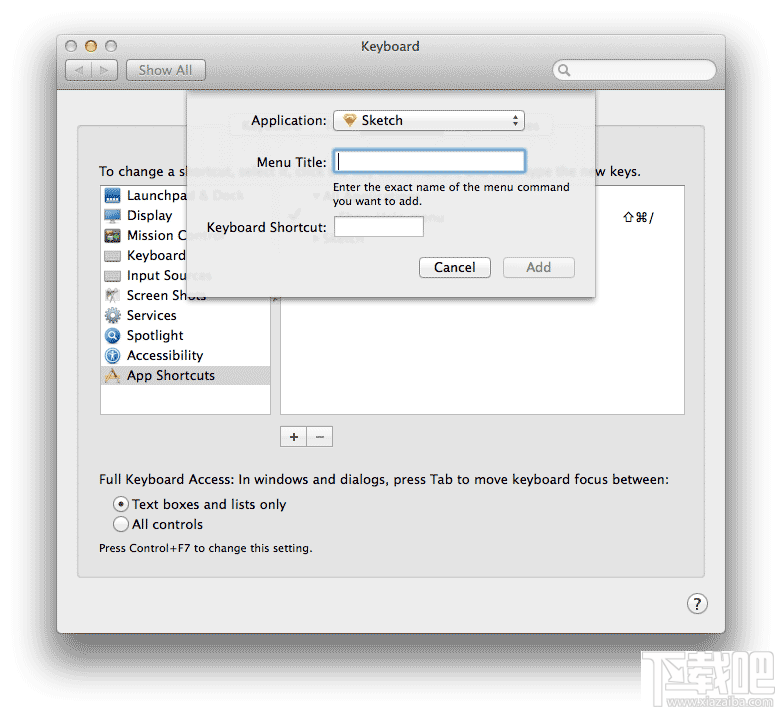
在 Application 中,選擇你要定義快捷鍵的應用程序。 Menu Title 里輸入應用程序中那個菜單的名字,在 Keyboard Shortcut 中填入快捷鍵就搞定了。
舉個例子:假設在應用A中,復制操作是沒有快捷鍵的,那么你先在 Application 中選擇應用A,然后在 Menu Title 里輸入 Copy,在 Keyboard Shortcut 中按下 Cmd + C。這樣一個菜單快捷鍵就設定好了。
我針對Sketch的快捷鍵設定如下,各種對齊就可以通過快捷鍵操作了:
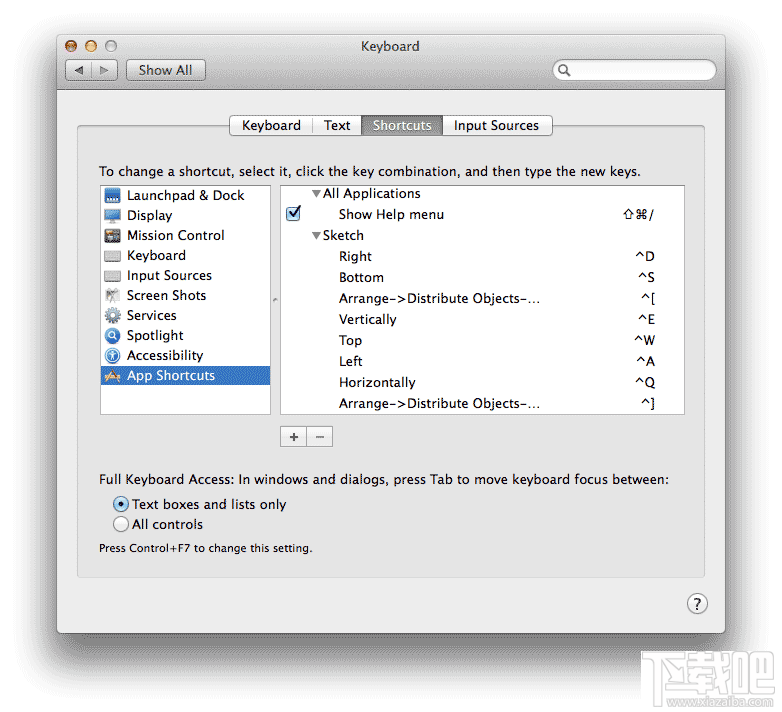
Control + WSAD 來控制上下左右對齊,QE來控制垂直和水平居中,沒有比這個更爽的了。
如果菜單名是重復的,怎么辦?
設定Sketch的快捷鍵時,就會遇到這個問題,菜單中有兩個叫 Horizontally 和 Vertically的,他們在不同的菜單路徑中。這個時候除了指定菜單名之外,還需要指定菜單的路徑,例如:Arrange->Distribute Objects->Horizontally,這個時候的菜單路徑就需要是完整的,使用 -> 來連接。
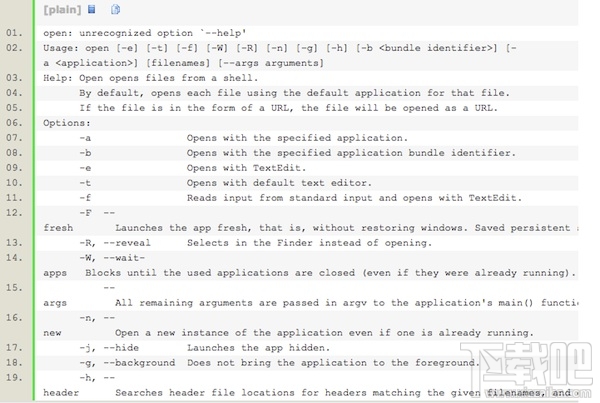
 網公網安備
網公網安備